Anuncio
 Desde que apareció iOS 4.2, los usuarios de dispositivos iOS han tenido la opción de usar AirPlay para transmitir medios desde su dispositivo a otras máquinas a través de wifi compartido. Hay varios clientes AirPlay para Mac, pero ser un Ventanas usuario He estado buscando una solución que transmita medios desde mi iPad a mi PC con Windows. Finalmente encontre Air Stream Media Player.
Desde que apareció iOS 4.2, los usuarios de dispositivos iOS han tenido la opción de usar AirPlay para transmitir medios desde su dispositivo a otras máquinas a través de wifi compartido. Hay varios clientes AirPlay para Mac, pero ser un Ventanas usuario He estado buscando una solución que transmita medios desde mi iPad a mi PC con Windows. Finalmente encontre Air Stream Media Player.
Air Stream Media Player le permite transmitir imágenes y videos desde su iPad, iPhone o iPod Touch (iOS 4.2 o posterior) a su máquina con Windows. Esto significa que si desea mostrarle a su amigo las fotos de su viaje reciente, no tiene que conectar su dispositivo a su computadora y siga el largo proceso que sigue, pero simplemente transmita sus fotos a las de su amigo computadora. Sin cables, sin esperas. Solo necesita una red wifi compartida.
Tenga en cuenta que los desarrolladores de la aplicación aún no han realizado cambios para iOS 4.3, por lo que algunas características podrían no funcionar tan bien. Una actualización está en camino, y esperamos que salga pronto.
Configurando
Antes de instalar, asegúrese de tener instalado .NET 3.5 (o superior) y Bonjour instalado. La aplicación no funcionará sin estos. La instalación de Air Stream Media Player lleva prácticamente segundos. Descargar el archivo ZIP del sitio web, extráigalo y ejecute el archivo EXE. Eso es. Cuando ejecuta Fotos, Videos o incluso YouTube en su iPad, ahora tendrá la opción de transmitir a su computadora.
El programa en sí tiene varias opciones. Para transmitir videos, necesitará tener QuickTime instalado. Si está ejecutando Windows 7, también puede hacer que el programa use Windows Media Player. Esto podría funcionar o no, dependiendo de los códecs que haya instalado. En general, es mejor tener QuickTime.
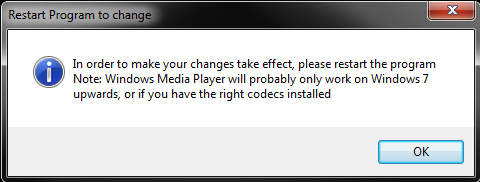
También puede hacer que el programa inicie automáticamente la transmisión de videos en pantalla completa. El programa se minimiza en la bandeja, por lo que puede hacer que espere allí todo el tiempo, y cuando decida transmitir algo, se abrirá en pantalla completa y mostrará su video.
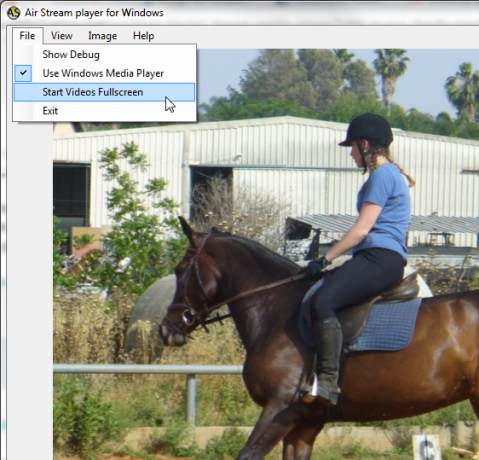
Videos
Para transmitir videos, inicie YouTube o videos en su iPad (esto no funcionó con ningún otro reproductor de video). Ahora verá el icono de AirPlay junto a los controles de video. Cualquier computadora en el wi-fi compartido que tenga el programa instalado ahora debería aparecer en la lista. Elija la computadora a la que desea transmitir su video.
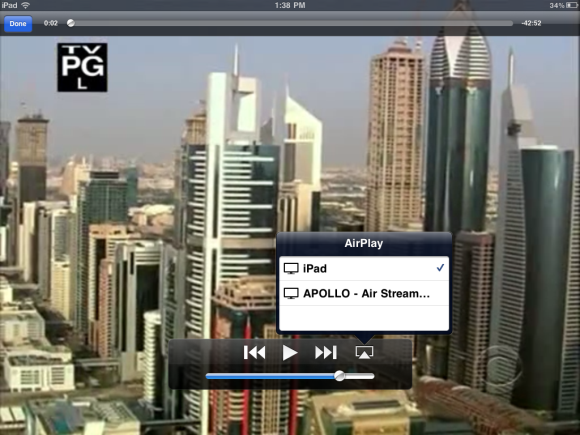
Cuando comience a transmitir, así es como se verá su dispositivo:
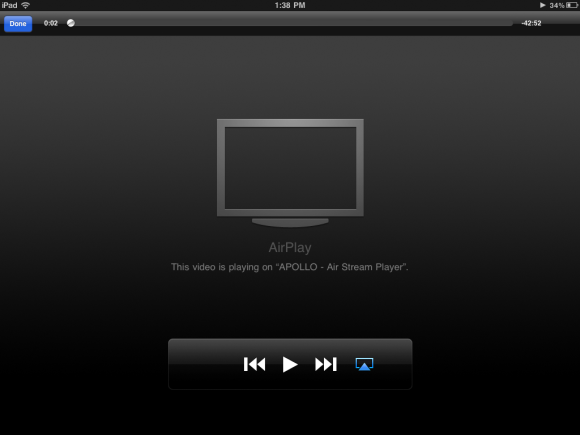
Lamentablemente, la transmisión de videos que ya estaban en mi iPad (iOS 4.3.5) no funcionó muy bien. Esto podría funcionar mejor en un dispositivo que realmente tenga una cámara y pueda grabar sus propios videos. También podría ser un problema de iOS 4.3, por lo que estoy esperando la nueva versión de Air Stream Media Player.
Sin embargo, la transmisión de videos desde YouTube funcionó de maravilla. Este fue el caso tanto en el modo Windows Media Player como en el modo normal. Simplemente busque lo que desee en YouTube y transmítalo inmediatamente a su computadora. Esta es una buena característica, pero obviamente no es tan útil como la transmisión de videos que se encuentran en el dispositivo.
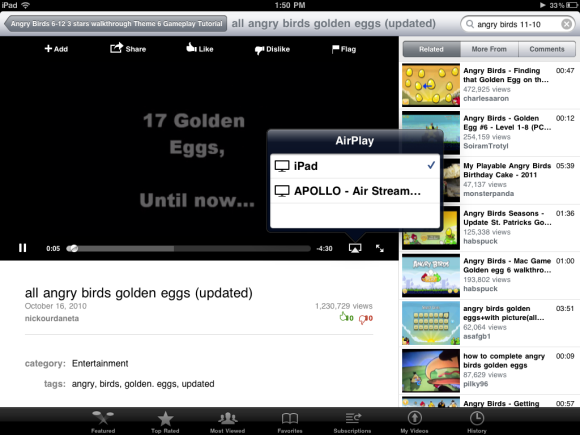
Otra diferencia entre el modo normal y el Reproductor de Windows Media son los controles que obtiene en su computadora. En el modo normal, no hay controles de video en Air Stream Media Player, y solo puede controlar el video desde el dispositivo. Cuando cambia a Windows Media Player, obtiene controles en la computadora misma. Esto es muy conveniente.
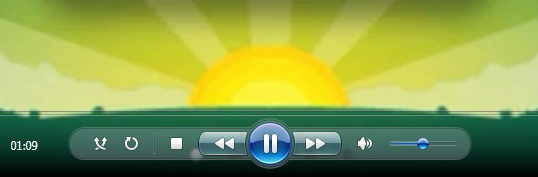
Imágenes
Air Stream Media Player también es realmente útil para transmitir imágenes. Inicie Fotos en su dispositivo y toque el icono de AirPlay para transmitir las imágenes. Hay dos maneras de hacer esto. Puede hojear las imágenes manualmente en su dispositivo y ver cómo cambian en la computadora en consecuencia, o puede elegir el modo Presentación de diapositivas. En este último, puede dejar a un lado el dispositivo y simplemente ver el programa en su computadora.
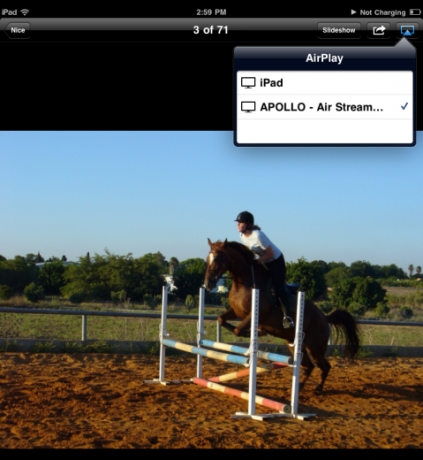
La transmisión de imágenes funcionó bien en mi iPad, pero fue un poco lenta. Al revisar las imágenes manualmente, la nueva imagen tardó varios segundos en actualizarse en la computadora. Sigue siendo una forma rápida y fácil de mostrar sus imágenes a sus amigos, especialmente si su dispositivo es un iPhone o un iPod Touch y siente que sus imágenes merecen una pantalla más grande.
Otra opción útil: puede elegir guardar como cualquiera de las imágenes que ve en su computadora. Puede usar esto para transferir fácilmente imágenes desde su dispositivo a su computadora. Hay mejores maneras de hacerlo si desea transferir una carpeta completa de imágenes, por supuesto, pero si solo está mirando imágenes y desea guardar una aquí y allá, es realmente útil.
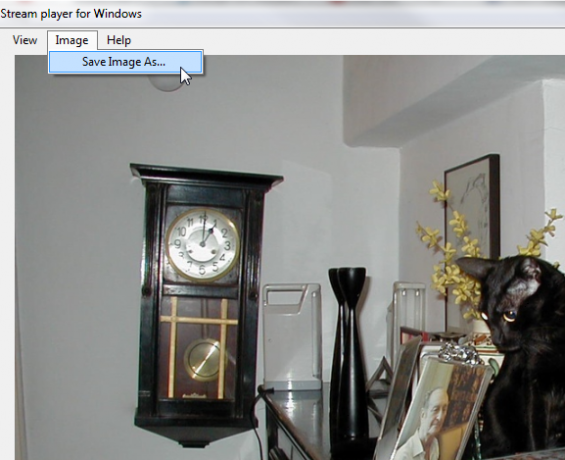
Línea de fondo
Estaba bastante decepcionado de que Air Stream realmente no pudiera transmitir mis archivos de video. Sin embargo, espero que esto haya sido un problema de mi parte. Me gustó Air Stream Media Player en general, y definitivamente lo mantendré instalado en mi computadora por ahora. Si desea transmitir medios desde su computadora a su dispositivo iOS, consulte Cómo transmitir música y video a su iPhone, iPod Touch o iPad desde una PC Mac o Windows Cómo transmitir música y video a su iPhone, iPod Touch o iPad desde una PC Mac o Windows [iOS]Un problema que encontré la primera vez que recibí mi iPhone fue la incapacidad de transmitir mi colección de música y video bastante bien organizada directamente a mi nuevo dispositivo. No uso iTunes más que en mi ... Lee mas .
¿Air Stream funcionó mejor para usted? ¿Conoces otro cliente AirPlay para Windows que sea mejor? Compártelos en los comentarios.
Credito de imagen: Shutterstock
Yaara (@ylancet) es una escritora independiente, bloguera tecnológica y amante del chocolate, que también es bióloga y geek a tiempo completo.

